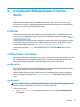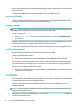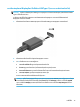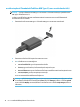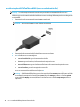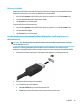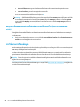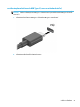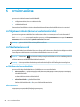User manual
ว
ิ
ธ
ี
ก
ํ
าหนดค
่
าเสียง HDMI
HDMI เป
็
นอ
ิ
นเทอร
์
เฟซว
ิ
ด
ี
โอเพ
ี
ยงร
ู
ปแบบเด
ี
ยวท
ี
่
รองร
ั
บว
ิ
ด
ี
โอและเส
ี
ยงแบบความละเอ
ี
ยดส
ู
ง หล
ั
งจากค
ุ
ณเช
ื
่
อมต
่
อโทรท
ั
ศน
์
แบบ
HDMI เข
้
าก
ั
บคอมพ
ิ
วเตอร
์
แล
้
ว ค
ุ
ณสามารถเป
ิ
ดเส
ี
ยง HDMI ได
้
โดยท
ํ
าตามข
ั
้
นตอนต
่
อไปน
ี
้
:
1. คล
ิ
กขวาท
ี
่
ไอคอน Speakers (ล
ํ
าโพง) ในพ
ื
้
นท
ี
่
แจ
้
งเต
ื
อน ซ
ึ
่
งอย
ู
่
ด
้
านขวาส
ุ
ดของแถบงาน จากน
ั
้
นเล
ื
อก Sounds (เส
ี
ยง)
2. บนแท
็
บ การเล
่
น ให
้
เล
ื
อกช
ื
่
อของอ
ุ
ปกรณ
์
ส
ั
ญญาณออกแบบด
ิ
จ
ิ
ท
ั
ล
3. เล
ื
อก ต
ั
้
งค
่
าเร
ิ
่
มต
้
น และจากน
ั
้
นเล
ื
อก ตกลง
ว
ิ
ธ
ี
เผยแพร
่
สตร
ี
มเส
ี
ยงผ
่
านล
ํ
าโพงของคอมพ
ิ
วเตอร
์
:
1. คล
ิ
กขวาท
ี
่
ไอคอน Speakers (ล
ํ
าโพง) ในพ
ื
้
นท
ี
่
แจ
้
งเต
ื
อน ซ
ึ
่
งอย
ู
่
ด
้
านขวาส
ุ
ดของแถบงาน จากน
ั
้
นเล
ื
อก Sounds (เส
ี
ยง)
2. บนแท
็
บ การเล
่
น ให
้
เล
ื
อก ล
ํ
าโพง
3. เล
ื
อก ต
ั
้
งค
่
าเร
ิ
่
มต
้
น และจากน
ั
้
นเล
ื
อก ตกลง
การเช
ื
่
อมต
่
ออ
ุ
ปกรณ
์
จอแสดงผลด
ิ
จ
ิ
ท
ั
ลโดยใช
้
สาย DisplayPort แบบโหมดค
ู
่
(เฉพาะบาง
ผล
ิ
ตภ
ั
ณฑ
์
เท
่
าน
ั
้
น)
หมายเหต
ุ
: ในการเช
ื
่
อมต
่
ออ
ุ
ปกรณ
์
จอแสดงผลด
ิ
จ
ิ
ท
ั
ลเข
้
าก
ั
บคอมพ
ิ
วเตอร
์
ค
ุ
ณจะต
้
องใช
้
สายเคเบ
ิ
ล DisplayPort แบบโหมดค
ู
่
(DP-DP) ซ
ึ
่
งต
้
องซ
ื
้
อแยกต
่
างหาก
DisplayPort แบบโหมดค
ู
่
ช
่
วยเช
ื
่
อมต
่
ออ
ุ
ปกรณ
์
จอแสดงผลด
ิ
จ
ิ
ท
ั
ล เช
่
น หน
้
าจอหร
ื
อเคร
ื
่
องฉายภาพประส
ิ
ทธ
ิ
ภาพส
ู
ง โดย
DisplayPort แบบโหมดค
ู
่
ให
้
ประส
ิ
ทธ
ิ
ภาพท
ี
่
เหน
ื
อกว
่
าพอร
์
ตจอภาพต
่
อพ
่
วงแบบ VGA และปร
ั
บปร
ุ
งการเช
ื
่
อมต
่
อแบบด
ิ
จ
ิ
ท
ั
ลให
้
ด
ี
ข
ึ
้
น
1. เช
ื
่
อมต
่
อปลายด
้
านหน
ึ
่
งของสาย DisplayPort แบบโหมดค
ู
่
เข
้
าก
ั
บช
่
อง DisplayPort แบบโหมดค
ู
่
บนคอมพ
ิ
วเตอร
์
2. เช
ื
่
อมต
่
อปลายสายอ
ี
กด
้
านเข
้
าก
ั
บอ
ุ
ปกรณ
์
แสดงผลด
ิ
จ
ิ
ท
ั
ล
3. กด f4 เพ
ื
่
อเปล
ี
่
ยนสถานะการแสดงผลส
ี
่
ร
ู
ปแบบ:
● เฉพาะหน
้
าจอพ
ี
ซ
ี
เท
่
าน
ั
้
น: ด
ู
ภาพหน
้
าจอบนคอมพ
ิ
วเตอร
์
เท
่
าน
ั
้
น
● สําเนาภาพ: ด
ู
ภาพหน
้
าจอเด
ี
ยวก
ั
นพร
้
อมๆ ก
ั
นท
ั
้
งบนคอมพ
ิ
วเตอร
์
และอ
ุ
ปกรณ
์
ภายนอก
การใช
้
ว
ิ
ด
ี
โอ
19